Ouvrir ou modifier un fichier CSV
Cette section vous donne des indications générales sur l’utilisation des fichiers CSV. Si vous souhaitez en savoir plus sur l’utilisation de fichiers CSV avec des produits, consultez Importation et exportation de produits. Si vous souhaitez en savoir plus sur l’utilisation de fichiers CSV avec les stocks, consultez Exportation ou importation de stocks avec un fichier CSV.
Sur cette page
Fichiers CSV
CSV est un sigle anglais, qui signifie « valeurs séparées par des virgules » (Comma Separated Values). Il s'agit d'un format de fichier (.csv) pour tableurs. Vous pouvez utiliser des fichiers CSV pour importer et exporter des produits, des clients, des stocks, des commandes (exportation uniquement) et des réductions (exportation uniquement).
Ils peuvent être utiles dans de nombreuses situations, par exemple, lorsque vous passez d'une autre plateforme e-commerce à Shopify, que vous devez importer une liste de comptes clients ou que vous souhaitez télécharger des produits à l'aide d'un tableur.
Les fichiers CSV peuvent sembler intimidants au premier abord, mais une fois que vous avez compris leur format et leur fonctionnement, vous pouvez décider de les utiliser pour une variété de tâches.
Vos fichiers CSV doivent utiliser l'encodage UTF-8.
Dans un fichier CSV, chaque entrée représente une cellule dans la feuille de calcul, chaque ligne représente une nouvelle rangée, et chaque virgule indique où se termine une entrée et où en commence une autre.
Par exemple, les entrées dans ce fichier CSV de clients : 
apparaissent comme ceci dans une feuille de calcul : 
Importation de fichiers CSV dans Google Sheets
Lorsque vous exportez un fichier CSV de votre interface administrateur Shopify, il s'ouvre sous forme de fichier .csv dans l'éditeur de texte natif de votre ordinateur. Vous pouvez également utiliser un autre éditeur de texte, mais nous vous recommandons d'utiliser plutôt un programme de feuilles de calcul pour consulter et modifier vos fichiers CSV.
Étapes
À la page Google Sheets, cliquez sur Vide dans la section Créer une feuille de calcul.
À la page Tableur sans titre, accédez à Fichier > Importer... :
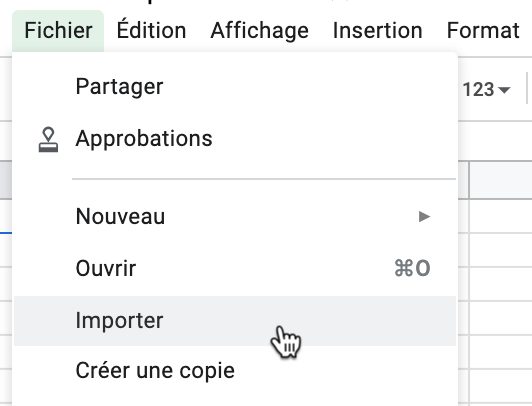
Recherchez et sélectionnez le fichier CSV que vous souhaitez modifier.
Dans la boîte de dialogue Importer un fichier, sélectionnez les options voulues dans les sections Emplacement de l'importation, Type de séparateur et Convertir le texte en nombres et dates.
Cliquez sur Importer.
Vous pouvez modifier votre fichier CSV à partir de là. Quand vous avez terminé, vous pourrez l'exporter de Google Sheets en tant que fichier .csv .
Exportation de fichiers CSV avec Google Sheets
Quand vous avez terminé de consulter ou modifier le fichier CSV dans Google Sheets, vous pouvez l'exporter au format .csv sur votre ordinateur.
Étapes
- À partir de la page de votre tableur CSV, accédez à Fichier > Télécharger > Valeurs séparées par des virgules (.csv, feuille en cours).
Votre fichier CSV est exporté dans votre dossier de téléchargements.
Utilisez un éditeur de texte pour modifier votre fichier CSV
Si vous ne disposez pas d'un programme de tableur, vous pouvez alors modifier les fichiers CSV à l'aide d'un éditeur de texte.
La plupart des ordinateurs disposent d’éditeurs de texte capables d’ouvrir les fichiers CSV. Vous pouvez utiliser un programme comme Visual Studio Code ou Sublime Text pour modifier et déboguer votre fichier CSV.
Lorsque vous formatez votre fichier CSV dans un éditeur de texte, tenez compte des considérations suivantes :
- Les en-têtes de colonnes doivent être séparés par des virgules (par exemple,
First Name,Last Name,Email,Company,Address1). - La liste des balises doit être entourée de guillemets droits (
"tag1,tag2,tag3", par exemple). - Les balises ne sont pas sensibles la casse.
- Les différents enregistrements doivent être séparés par des retours à la ligne.
Avancé : importations de produits au format CSV avec expédition requise et variantes taxables
Si vous devez modifier les paramètres d'un grand nombre de produits, vous pouvez effectuer une mise à jour en bloc. Pour cela, exportez les produits qui doivent être mis à jour en tant que fichier .csv, puis modifiez les colonnes affichées dans le tableau :
| La variante nécessite une expédition | Définissez sur TRUE (VRAI) si la variante est un produit physique. Sinon, définissez sur FALSE (FAUX) ou laissez vide. |
|---|---|
| Variante taxable | Définissez sur TRUE (VRAI) si la variante est soumise à des taxes. Sinon, définissez sur FALSE (FAUX) ou laissez vide. |
| Variante Grammes |
Saisissez une valeur différente de zéro si La variante nécessite une expédition est défini sur TRUE (VRAI). Laissez ce champ vide ou définissez la valeur sur zéro si La variante nécessite une expédition est défini sur FALSE (FAUX) ou est vide. |
Lorsque vous avez fini de modifier votre fichier .csv, importez-le dans votre boutique. Assurez-vous de cocher l’option Remplacez tous les produits existants qui ont la même ancre.